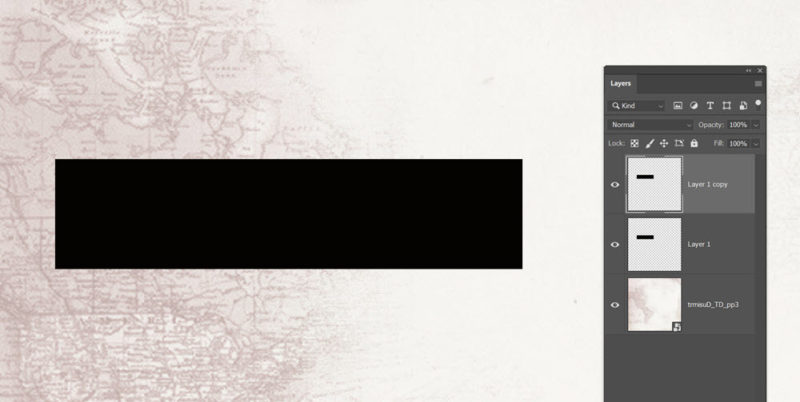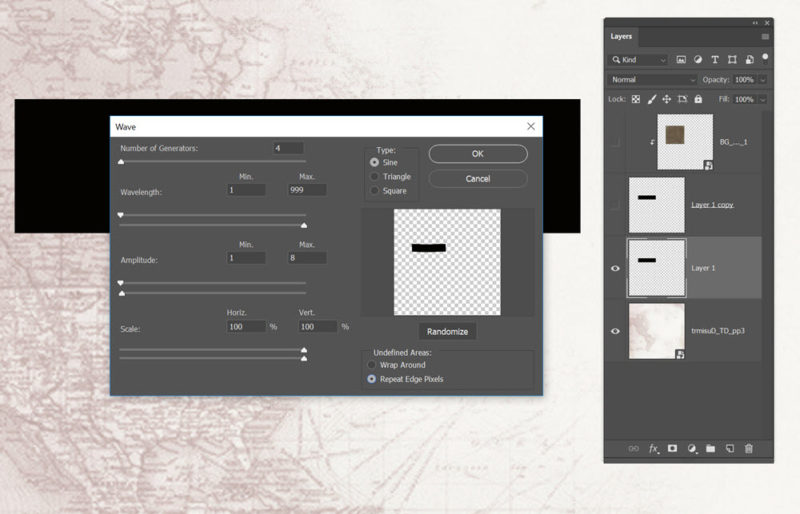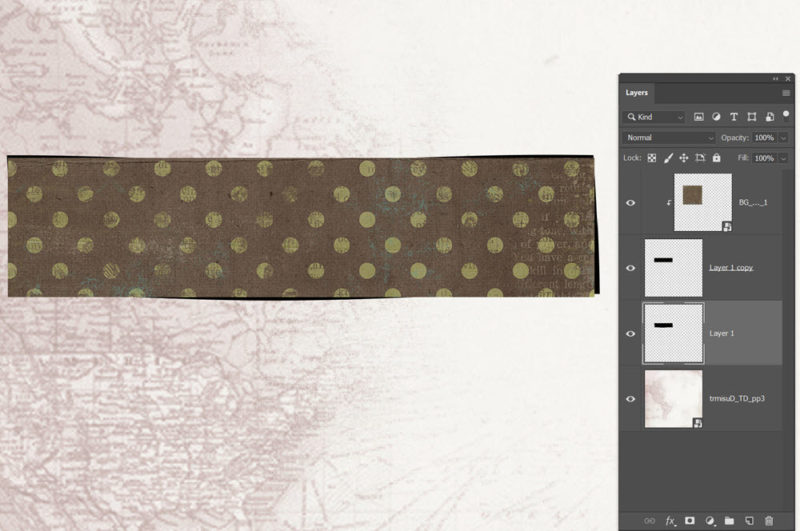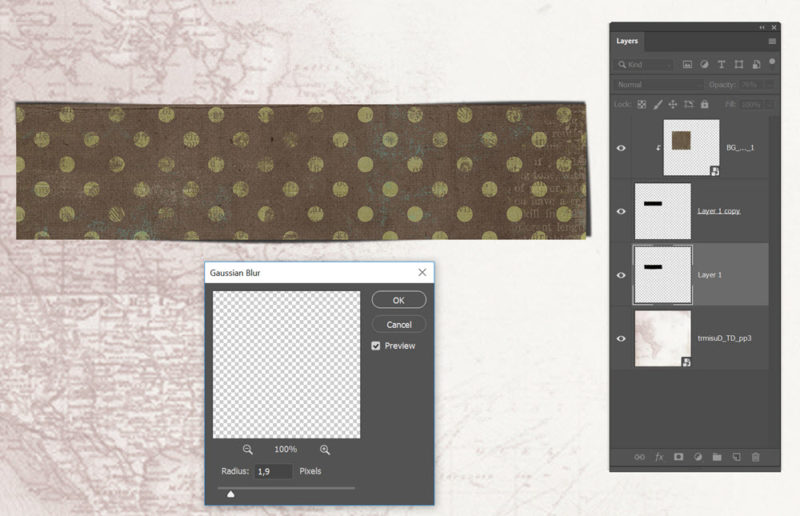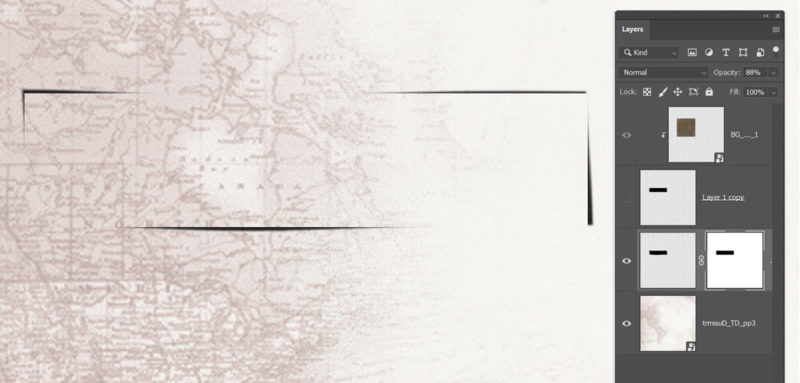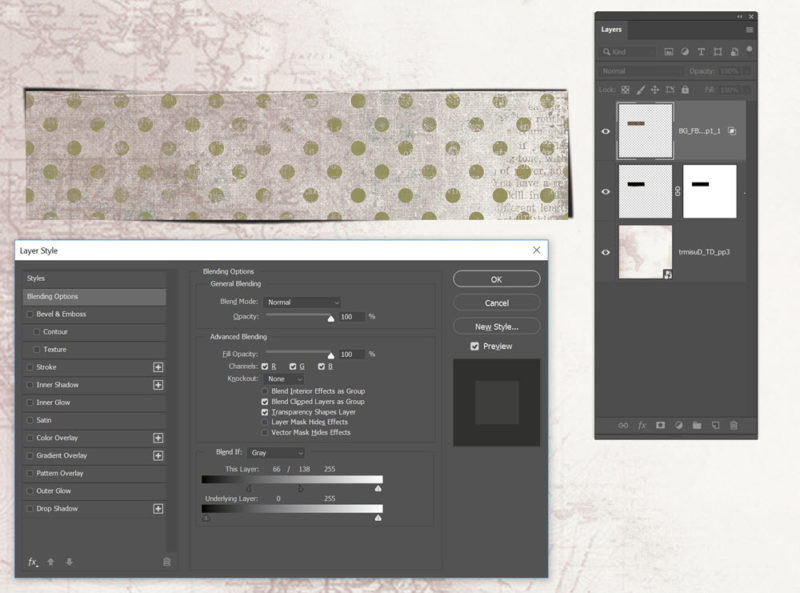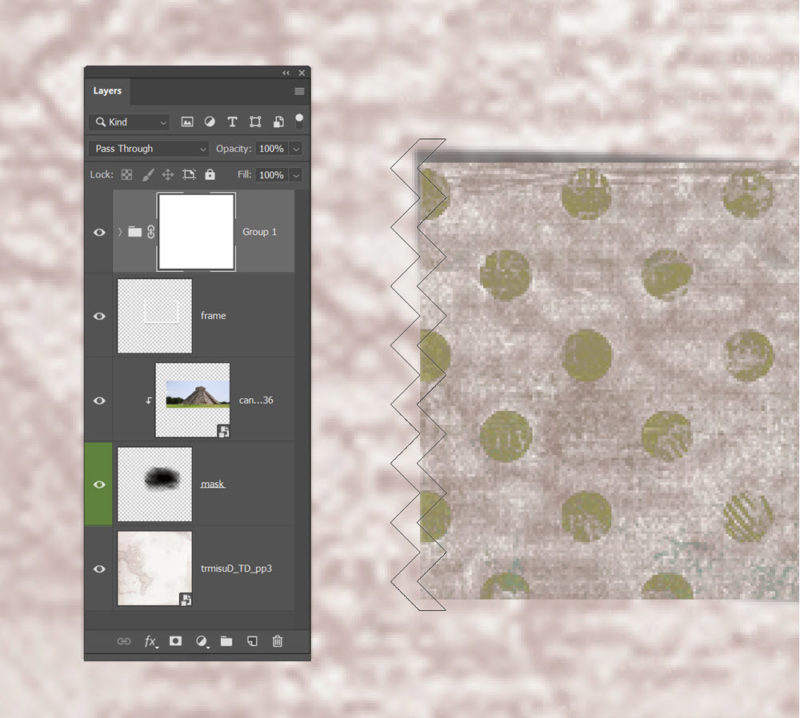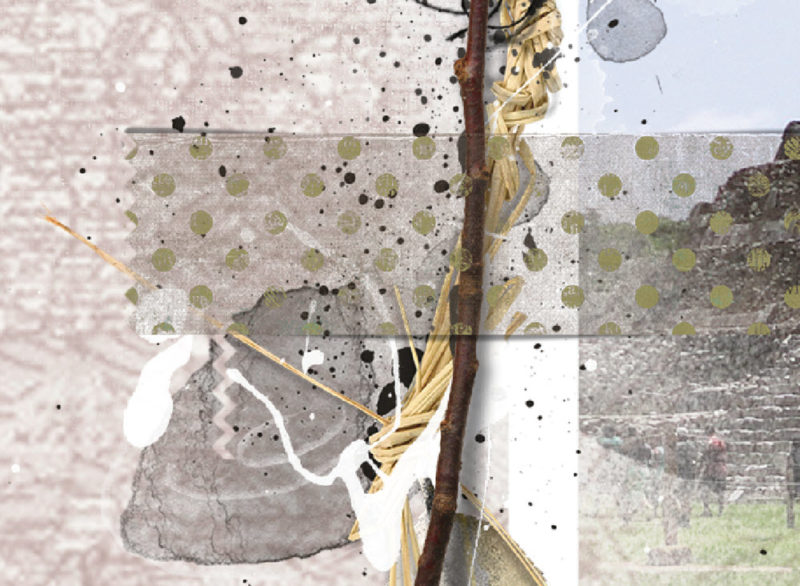A washi tape egy színes, mintás, kicsit átlátszó dekorszalag, amivel lehet rögzíteni és egyben díszíteni is. A digitális scrapbook-ban ugyan nem kell attól tartani, hogy valami leesik, de gyakran használunk olyan elemeket, amik a valóságban is léteznek. Washi tape-et készíteni nem nehéz, és mivel egy scrapbook-osnak általában tonnányi háttér papírja van, azokat mind fel is lehet használni.
Jó, ha rögtön egy háttérpapírral kezdünk, mert ahhoz érdemes választani a dekortapasz mintáját is. Erre rajzolj egy téglalap alakot a Rectangular Marquee Tool-lal, majd egy új rétegen töltsd ki feketével. Ebből egy rétegmásolat. A felsőre jön egy háttérpapír, az alsóból lesz az árnyék.
Árnyékot lehet alakítani az Edit > Transform > Warp-pal is, de most egy másik lehetőséget mutatok. Ez a Filter > Distort > Wawe, amivel valamilyen hullám torzítást lehet készíteni.
Sajnos az előnézeti képen nem lehet túl jól látni az eredményt, pláne, ha a torzítás nem túl látványos, így lehet, hogy kell egy-két próba, míg sikerül. A típusból (type) a sine (színusz) a jó, a generátorok száma is 3-5 körül legyen. A wawelenght (hullámhossz), amplitude (amplitúdó) és scale (méretezés) értéke nálam a fenti képen látható. Az undefined areas legyen a warp around. Ebből és a következő pár lépésből lehet action-t is készíteni, és akkor legközelebb már csak egy kattintás az egész.
Filter > Blur > Gaussian Blur-rel egy kis életlenség, illetve az opacity csúszkán vegyél le egy kicsit az átlátszóságból.
Mivel a washi tape többnyire átlátszó, az árnyék jó, ha nem látszik a tapasz alatt. Ehhez a CTL lenyomása mellett katt a rétegpalettán a felső téglalap rétegre, amire a háttér papír került. Erre kijelölődik. Most a hullámosított réteg legyen aktív, és az ALT lenyomása mellett katt az Add layer mask ikonra a rétegpaletta alján, így a dekortapasz helyét kimaszkoltuk.
A felső mintás papírt és az alatta lévő sablont összemossuk, mind a kettő legyen kijelölve, jobb klikk és merge layers. Ezen a rétegen dupla klikk, mire előjön a Layer Style ablak. A Blend If részen lehet az átlátszóságát beállítani. Persze lehet sima opacity-vel is, de ez szebb eredményt ad, ugyanis szabályozhatjuk, hogy mi legyen átlátszó. A This Layer jelen esetben a washi tape, és azzal, hogy a bal oldalon lévő háromszöget jobbra húztam, azt „mondtam” a Photoshop-nak, hogy a sötét részek engedjék át az alsó réteget. Hogy ez szép lágy legyen, a háromszöget ketté lehet választani úgy, hogy az ALT-ot nyomjuk a billentyűzeten, és széthúzzuk. Az érték teljesen a színtől és mintától függ, és persze lehet a világos részekkel is próbálkozni. Az eredmény azonnal látszik, így könnyű eldönteni, hogy tetszik.
Az árnyék viszont így sötétnek tűnt, így abból visszavettem.
A washi tape szélét akár meg is téphetjük kicsit, ahogy egy ragasztószalag adagoló is szokta. Ezt legegyszerűbben egy cikkcakk ecsettel lehet. Én ezt töltöttem le hozzá. A tape és az árnyék egy csoportba került, rá egy maszk, és az ecsettel maszkoltam a szélét.
Ha valamilyen díszítő elem kerül a tape alá, érdemes oda helyezni, ahol az árnyék van.
És a kész oldal:
Nagyon gyorsan elkészül, pláne, ha készítesz hozzá action-t, és mindig lesz egy színben és stílusban harmonizáló rögzítőd.